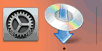Подключение через WPS
-
Коснитесь WPS (способ нажатия кнопки) (WPS (Push button method)).
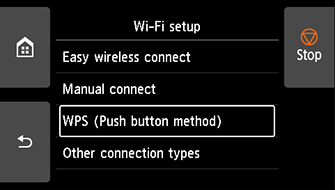
-
Коснитесь OK.
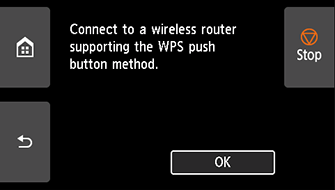
-
Нажмите и удерживайте кнопку WPS на маршрутизаторе беспроводной сети.
 Примечание.
Примечание.- Дополнительную информацию о нажатии кнопки WPS см. в руководстве маршрутизатора беспроводной сети.
-
В пределах 2 минут коснитесь OK на принтере.
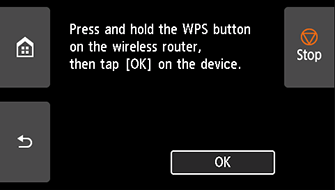
При отображении другого экрана см. раздел «Устранение неполадок».
-
Когда появится следующий экран, коснитесь OK.
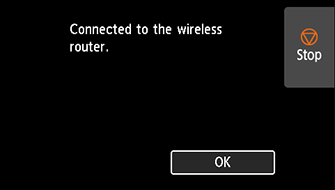
При отображении другого экрана см. раздел «Устранение неполадок».
-
Коснитесь элемента
 с левой стороны экрана.
с левой стороны экрана.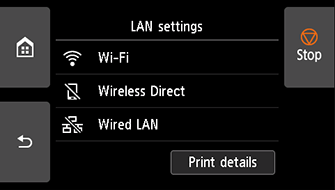

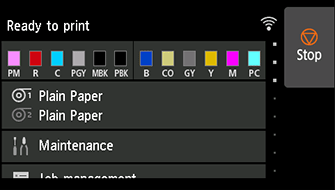
Настройка подключения к сети завершена.
После установки соединения в правой верхней части экрана отображается значок
 .
.При выполнении настройки с помощью программного обеспечения вернитесь к программному обеспечению и продолжите установку.
Windows
Щелкните
 на панели задач (taskbar), затем для продолжения настройки следуйте инструкциям на экране.
на панели задач (taskbar), затем для продолжения настройки следуйте инструкциям на экране.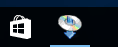
macOS
Щелкните
 на панели Dock, затем для продолжения настройки следуйте инструкциям на экране.
на панели Dock, затем для продолжения настройки следуйте инструкциям на экране.